Instrucciones de instalación
Actualización de BIOS para Windows / DOS
Descargar
1. Haga clic en Descargar archivo para descargar el archivo.
2. Cuando aparezca la ventana Descarga de archivos, haga clic en Guardar para guardar el archivo en su disco duro.
Ejecute la utilidad de actualización del BIOS desde el entorno de Windows
1. Vaya a la ubicación en la que descargó el archivo y haga doble clic en el nuevo archivo.
2. El sistema Windows reiniciará automáticamente y actualizará el BIOS durante la pantalla de inicio del sistema.
3. Una vez finalizada la actualización del BIOS, el sistema se reiniciará automáticamente para que surta efecto.
Ejecute la utilidad de actualización del BIOS desde el entorno DOS, si el modo de inicio heredado (usuarios no Windows)
1. Copie el archivo descargado en una llave USB DOS de arranque.
2. Encienda el sistema, luego presione la tecla F12 y seleccione "Dispositivo de almacenamiento USB" e inicie el sistema en DOS.
3. Ejecute el archivo escribiendo el nombre del archivo copiado donde se encuentra el ejecutable.
4. Una vez finalizada la actualización del BIOS, el sistema se reiniciará automáticamente para que surta efecto.
Ejecute la utilidad de actualización del BIOS desde el entorno DOS, si el modo de arranque UEFI con Load Legacy Option está desactivado (usuarios que no son de Windows)
1. Copie el archivo descargado en una llave USB DOS de arranque.
2. Encienda el sistema, luego vaya al Setup del BIOS pulsando F2 y vaya a "Boot> Boot List Option" ".
3. Cambie "UEFI" a "" Legacy "" de la Opción de lista de arranque
4. Vaya a "" Salir> Salir Guardar Cambios "" y reinicie el sistema.
5. Presione F12, luego seleccione "Dispositivo de almacenamiento USB" y haga clic en "Inicio en DOS".
6. Ejecute el archivo escribiendo el nombre del archivo copiado donde se encuentra el ejecutable.
7. Una vez finalizada la actualización del BIOS, el sistema se reiniciará automáticamente.
8. Vaya a la configuración del BIOS pulsando F2 y vaya a "Boot> Boot List Option" ".
9. Cambie "Legacy" a "" UEFI "" Opción de arranque.
10. Vaya a "" Salir> Salir Guardar Cambios "" y reinicie el sistema.
Nota 1: Necesitará proporcionar una llave USB DOS de arranque. Este archivo ejecutable no crea los archivos del sistema DOS.
Nota 2: Asegúrese de suspender el cifrado de BitLocker antes de actualizar el BIOS en un sistema habilitado para BitLocker.
Si no habilita BitLocker en su sistema, puede ignorarlo.
Advertencia:
No apague el ordenador ni se desconecte de la fuente de alimentación mientras actualiza el BIOS o puede dañar su ordenador. Durante la actualización, el equipo se reiniciará y verá brevemente una pantalla en negro.
Acerca de BIOS:
Aunque la instalación de una nueva versión del BIOS podría agregar nuevas características, actualizar varios componentes o mejorar la usabilidad del dispositivo, este proceso es muy riesgoso, por lo que se recomienda realizar la actualización sólo cuando sea realmente necesario.
Además de eso, esta tarea debe ser realizada por alguien que tiene el conocimiento para completar con éxito la instalación; Los usuarios regulares pueden cumplirlo bajo su propio riesgo.
Cuando se trata de aplicar una nueva versión sin tener en cuenta el sistema operativo de la computadora, el método más comúnmente usado para destellar el BIOS es mediante la creación de un USB o CD de arranque que contenga el archivo de actualización y ejecutarlo desde DOS.
Sin embargo, independientemente del método utilizado o de si la actualización es realizada por un usuario normal o de alta potencia, se recomienda que el nuevo BIOS se aplique en un entorno de energía estable como el asegurado por una unidad UPS. p
El BIOS (Basic Input / Output System) es un software muy importante que carga el sistema operativo actualmente instalado, y prueba todos los componentes de hardware del sistema & ndash; Así que asegúrate de que flash correctamente.
Tenga en cuenta que si no realiza una instalación correcta podría dañar gravemente el dispositivo y el BIOS defectuoso resultante del proceso podría incluso volverlo inutilizable.
Por lo tanto, si esta versión incluye cambios útiles, pulse el botón de descarga, obtenga el paquete y actualice la versión del BIOS. De lo contrario, consulte con nuestro sitio web lo más a menudo posible, para que no pierda la liberación que necesita.

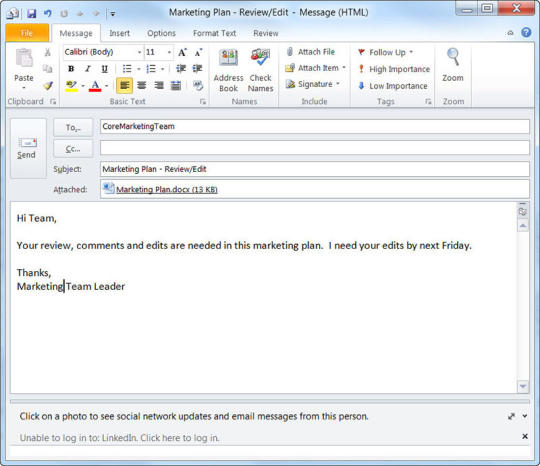
Comentarios que no se encuentran